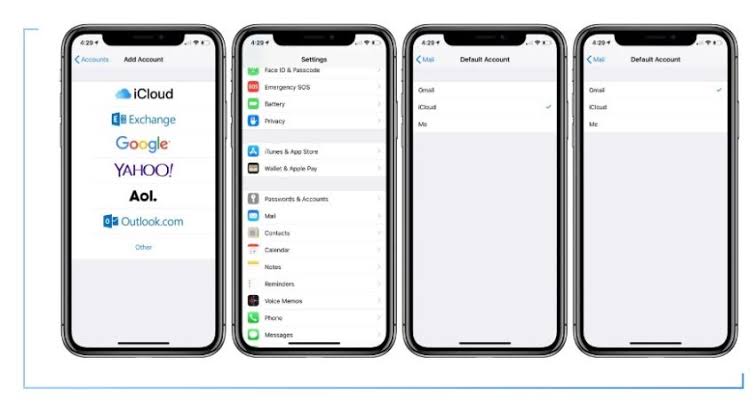WEBSITE – Ada 6 Cara Mengatasi iPhone yang Tidak Bisa Mengakses Email. Jika Anda mengalami masalah dengan iPhone Anda dan tidak dapat mengakses email, tidak perlu panik.
Cara Mengatasi iPhone yang Tidak Bisa Mengakses Email
Ada beberapa langkah yang dapat Anda lakukan untuk mengatasi masalah ini. Dalam artikel ini, kami akan memberikan panduan langkah demi langkah tentang Cara Mengatasi iPhone yang Tidak Bisa Mengakses Email :
1. Periksa koneksi internet Anda
Pastikan bahwa iPhone Anda terhubung ke jaringan Wi-Fi atau data seluler yang stabil. Jika koneksi internet Anda lemah atau tidak ada sama sekali, ini bisa menjadi alasan mengapa Anda tidak dapat mengakses email.
Coba restart router Wi-Fi Anda atau periksa pengaturan data seluler Anda untuk memastikan koneksi internet yang baik.
2. Periksa pengaturan email
Pastikan bahwa pengaturan email di iPhone Anda benar. Buka aplikasi Pengaturan dan pilih “Kata Sandi dan Akun”.
Pilih akun email yang bermasalah dan pastikan semua pengaturan seperti alamat email, nama pengguna, dan kata sandi sudah benar. Jika perlu, hapus dan tambahkan kembali akun email tersebut.
Baca juga: 5 Cara Mengaktifkan Mode Hemat Energi di HP iPhone Seri Terbaru
3. Perbarui perangkat lunak iPhone Anda
Kekurangan pembaruan sistem operasi pada iPhone Anda dapat menyebabkan masalah dalam mengakses email. Periksa apakah ada pembaruan perangkat lunak yang tersedia untuk iPhone Anda.
Cara Mengatasi iPhone yang Tidak Bisa Mengakses Email kali ini Buka aplikasi Pengaturan, pilih “Umum”, lalu pilih “Pembaruan Perangkat Lunak”. Jika ada pembaruan yang tersedia, ikuti petunjuk untuk mengunduh dan menginstal pembaruan tersebut.
Baca juga : Fitur Xiaomi Poco X7 Pro: Sensor Lengkap dan Teknologi Modern
4. Hapus dan install kembali aplikasi email
Jika masalah persisten, coba hapus aplikasi email dari iPhone Anda dan instal ulang. Hapus aplikasi dengan menekan dan menahan ikonnya hingga muncul opsi “Hapus Aplikasi”.
Baca juga: Kenali 7 Cara Mengatur Notifikasi di HP iPhone agar Tampilan Lebih Cantik
Setelah dihapus, buka App Store dan cari aplikasi email yang Anda gunakan. Instal ulang aplikasi dan masukkan kembali pengaturan akun email Anda.
Baca juga : Format Gambar Terbaik untuk Website Blog agar Loading Cepat: Panduan Praktis
5. Periksa pengaturan server email
Jika Anda menggunakan akun email khusus seperti Microsoft Exchange, iCloud, atau Gmail, periksa pengaturan server email Anda.
Pastikan Anda menggunakan server yang benar dan pengaturan yang sesuai dengan panduan penyedia layanan email Anda.
Anda dapat mencari panduan pengaturan email resmi dari penyedia layanan Anda atau menghubungi dukungan pelanggan mereka untuk bantuan lebih lanjut.
Baca juga : 7 Tips Mudah untuk Mengoptimalkan Waktu Muat Gambar di Website Anda
Baca juga: 7 Cara Mengatasi HP Android Xiaomi dan Realme Tidak Bisa Buka Kamera
6. Hubungi penyedia layanan email
Jika semua Cara Mengatasi iPhone yang Tidak Bisa Mengakses Email di atas tidak berhasil, ada kemungkinan masalah terletak pada sisi penyedia layanan email Anda.
Hubungi dukungan pelanggan mereka dan berikan detail tentang masalah yang Anda alami. Mereka akan dapat memberikan bantuan dan saran lebih lanjut untuk mengatasi masalah ini.
Baca juga : Panduan Lengkap: Cara Cetak Kartu NISN Siswa SD, SMP, dan SMA di Situs Kemendikbud
Dengan mengikuti Cara Mengatasi iPhone yang Tidak Bisa Mengakses Email di atas, Anda seharusnya dapat mengatasi masalah dengan iPhone yang tidak dapat mengakses email.
Pastikan Anda memeriksa setiap langkah dengan hati-hati dan mengikuti petunjuk yang diberikan. Jika masalah persisten, selalu ada opsi untuk mencari bantuan dari profesional teknologi atau pusat layanan iPhone resmi.